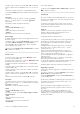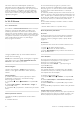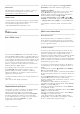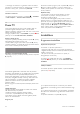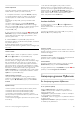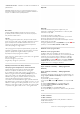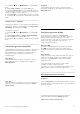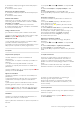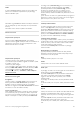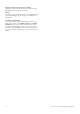User manual
• Wi-Fi Smart Screen - skatieties TV kanālu savā viedtālrunī vai
planšetdatorā
Aplikācija MyRemote App v4.x ir pieejama iPhone, iPad un
Android™. MyRemote App funkcijas var atšķirties atkarībā no
versijas un mobilās ierīces operētājsistēmas.
Bez maksas
Varat lejupielādēt aplikāciju MyRemote App bez maksas.
Ja vēlaties pievienot funkciju Wi-Fi Smart Screen, iespējams,
tiks piemērota neliela maksa.
Valodas
Lietojumprogrammā MyRemote ir pieejamas šādas valodas:
angļu, vācu, franču, itāļu, spāņu, portugāļu, holandiešu un krievu.
Ja jūsu mobilajā ierīcē ir iestatīta kāda cita valoda, kas nav
neviena no šīm valodām, lietojumprogrammas MyRemote
valoda tiek pārslēgta uz angļu valodu.
Lietojumprogrammas MyRemote pilnveidošana joprojām tiek
turpināta. Turpmākajās versijās būs jaunas funkcijas, un tās būs
pieejamas pakāpeniski. Regulāri meklējiet MyRemote
atjauninājumus lietojumprogrammu veikalos.
Apple, iPhone un iPad ir Apple Inc. preču zīmes, kas reģistrētas
ASV un citās valstīs.
Android ir Google Inc. preču zīme.
Google Play ir Google Inc. preču zīme.
Aplikācijas izmantošana citos Philips televizoros
Lietojumprogramma MyRemote ar citiem televizoriem
Varat izmantot lietojumprogrammu MyRemote Philips
televizoru modeļiem, kas ražoti sākot no 2009. gada.
Ja jūsu televizors ir 2009. gada modelis, jums jāatjaunina
televizora programmatūra un jāaktivizē JointSpace. Ja jums ir
2010. gada modelis, jums tikai jāaktivizē JointSpace savā
televizorā. 2011. gada un jaunākos televizoru modeļos var
uzreiz izmantot lietojumprogrammu MyRemote.
Lai uzzinātu sava televizora izlaiduma gadu, apskatiet televizora
tipa plāksnīti (piem., xxPFLxxx4). Ja pēdējais numurs ir "4", jūsu
televizors ir 2009. gada modelis. Ja pēdējais numurs ir "5", jūsu
televizors ir 2010. gada modelis. "6" apzīmē 2011. gada modeli,
"7" apzīmē 2012. gada modeli, bet "8" – 2013. gada modeli.
Mājas tīkls
Mājas tīkls
Lai izmantotu lietojumprogrammu MyRemote, jūsu
televizoram, viedtālrunim, planšetdatoram un datoram jābūt
savienotiem mājas tīklā.
Lai pievienotu televizoru mājas tīklam . . .
1 - Pievienojiet tīkla maršrutētāju internetam, ja tas vēl nav
pievienots (platjoslas interneta savienojums).
2 - Pievienojiet televizoru savam tīkla maršrutētājam. Varat to
izdarīt bezvadu vai vadu tīklā.
Lai iegūtu papildinformāciju, sadaļā Palīdzība nospiediet * List
(Saraksts) un atrodiet Tīkls, bezvadu vai Tīkls, vadu.
Multivides servera programmatūra
Multivides servera programmatūra
Ja vēlaties skatīt savus fotoattēlus vai atskaņot mūziku un
videoklipus no datora savā televizorā, jums savā datorā jāinstalē
multivides servera programmatūra. Instalējiet šo multivides
servera programmatūru, lai kopīgotu savus failus mājas tīklā.
Sadaļā Palīdzība nospiediet * List un sameklējiet Atbalstītie
multivides serveri, lai atvērtu sarakstu ar multivides servera
programmatūru, kas ir saderī ga ar televizoru.
Ciparu multivides renderētājs — DMR (Digital Media
Renderer)
Ciparu multivides renderētājs — DMR (Digital Media
Renderer)
Ja multivides faili netiek atskaņoti televizorā, pārliecinieties, vai
ieslēgts ciparu multivides renderētājs. Kā rūpnīcas iestatījums
DMR ir ieslēgts.
Lai pārbaudītu, vai DMR ir ieslēgts . . .
1 - Nospiediet h, atlasiet S Iestatīšana un nospiediet OK
(Labi).
2 - Atlasiet Tīkla iestatījumi un nospiediet OK (Labi).
3 - Atlasiet Ciparu multivides renderētājs - DMR un
nospiediet OK (Labi).
4 - Atlasiet Ieslēgts un nospiediet OK (Labi).
5 - Nospiediet b (ja nepieciešams, vairākas reizes), lai aizvērtu
izvēlni.
TV tīkla nosaukums
TV tīkla nosaukums
Ja mājas tīklā ir vairāki televizori, varat pārdēvē t šo televizoru
sadaļā Tīkla iestatījumi.
Lai pārdēvētu televizoru . . .
66 Smart TV / Lietojumprogramma MyRemote